Kaip naudoti antraštes ir poraštes „Microsoft Word“.

„Microsoft Word“ galite sukurti antraštes ir poraštes, kurios kiekvieno puslapio viršuje arba apačioje kartotų tą patį tekstą.
„Mac“ žiniatinklio naršyklė „Safari“ gali valdyti kelis skirtukus naršant. Kai atidarote kelis langelius su skirtukais, kaip parodyta, galite pertvarkyti jų išdėstymą, uždaryti juos arba išsaugoti skirtukų grupę kaip žymę, kurią galite iš naujo atidaryti visus iš karto vienu pelės spustelėjimu arba įtraukti juos į Skaitymo sąrašas.
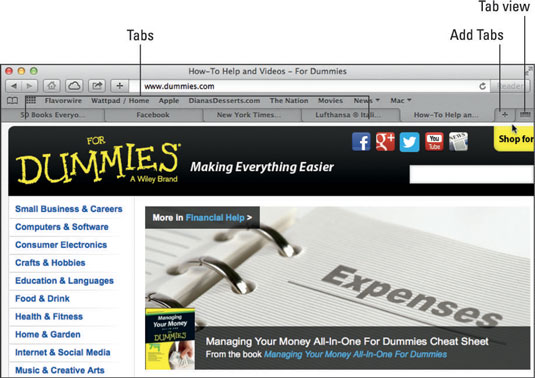
Naršymas skirtukuose leidžia žongliruoti keliais tinklalapiais viename lange.
Yra keletas puikių dalykų, kuriuos galite pabandyti padaryti naudodami langus su skirtukais
Pridėti naują skirtuką. Paspauskite Command + T arba spustelėkite pliuso ženklą dešinėje skirtukų juostos pusėje.
Perjungti iš skirtuko į skirtuką. Paspauskite Command+Shift+→ arba Command+Shift+<>
Uždarykite skirtuką. Užveskite pelės žymeklį ant skirtuko ir spustelėkite pasirodžiusį X arba paspauskite Command+W, nors tai uždarys „Safari“ langą, jei atidarytas tik vienas skirtukas.
Pertvarkykite skirtukų tvarką. Nuvilkite skirtuką į kairę arba į dešinę nuo kito skirtuko.
Perkelkite skirtuką į naują langą. Vilkite jį po skirtukų juosta ir atleiskite pelės mygtuką arba dešiniuoju pelės mygtuku spustelėkite skirtuką ir pasirinkite Perkelti skirtuką į naują langą.
Išsaugokite kiekvieną šiuo metu įkeltą skirtukų langą kaip žymę. Dešiniuoju pelės mygtuku spustelėkite bet kurį skirtuką (arba spustelėkite meniu Žymės) ir pasirinkite Pridėti žymę šiems skirtukams.
Išsaugokite kiekvieno šiuo metu įkelto skirtuko lango straipsnius skaitymo sąraše. Dešiniuoju pelės mygtuku spustelėkite bet kurį skirtuką (arba spustelėkite meniu Žymės) ir pasirinkite Pridėti šiuos skirtukus prie skaitymo sąrašo.
Sujunkite daugybę atidarytų tinklalapių langų į vieną tinklalapį su kiekvieno lango skirtukais. Pasirinkite Windows → Sujungti visus langus.
Peržiūrėkite skirtukus, kurie išstumiami iš matomų skirtukų eilutės, kai atidarėte per daug skirtukų, kad galėtumėte juos visus rodyti. Spustelėkite dvigubas dešinėn nukreiptas rodykles pačiame dešiniajame skirtuke.
Atidarykite kontekstinį meniu, kuriame rodomos visos skirtukų parinktys. Dešiniuoju pelės mygtuku spustelėkite skirtuką.
„Microsoft Word“ galite sukurti antraštes ir poraštes, kurios kiekvieno puslapio viršuje arba apačioje kartotų tą patį tekstą.
Sužinokite, kaip prisijungti prie „Discord“ serverio, kad galėtumėte prisijungti prie bendruomenių ir dalintis savo interesais.
Pirmasis jūsų darbas naudojant šią naują platformą – pirmiausia prisistatyti „Discord“. Sužinokite, kaip nustatyti „Discord“ serverio paskyrą.
Sužinokite, kaip bendrinti ekraną „Zoom“ platformoje su kitais, kaip leisti jiems valdyti jūsų ekraną ir kaip paprašyti valdyti pagrindinio kompiuterio ekraną.
Formulė yra matematinis skaičiavimas. Sužinokite, kaip rašyti Excel formules ir efektyviai jas naudoti.
Sužinokite, kaip išsiųsti kvietimus ir sukurti savo internetinę bendruomenę „Discord“ serveryje. Taip pat sužinokite, kaip srautinis perdavimas padeda skleisti informaciją jūsų „Discord“.
Sužinokite, kaip galima lengvai ir efektyviai reguliuoti tarpus tarp eilučių „Microsoft Word“ naudojant įvairias nustatymų parinktis.
Sužinokite, kaip lengvai sukurti kompiuterio failo ar aplanko nuorodą darbalaukyje. Šis procesas suteikia greitą prieigą prie dažniausiai naudojamų programų ir dokumentų.
Iliustracija yra iš anksto nupieštas bendras meno kūrinys, o „Microsoft“ su „Office“ produktais nemokamai teikia daug iliustracijų failų. Galite įterpti iliustraciją į savo „PowerPoint“ skaidrės maketą. Lengviausias būdas įterpti iliustraciją yra naudoti vieną iš vietos rezervavimo ženklų skaidrės makete: Rodyti skaidrę, kurioje yra iliustracija […]
Užpildymo spalva (dar vadinama šešėliavimu) yra spalva arba raštas, užpildantis vienos ar kelių „Excel“ darbalapio langelių foną. Tamsinimas gali padėti skaitytojo akims sekti informaciją visame puslapyje ir suteikti darbalapiui spalvų bei vizualinio susidomėjimo. Kai kurių tipų skaičiuoklėse, pavyzdžiui, čekių knygelės registre, […]








